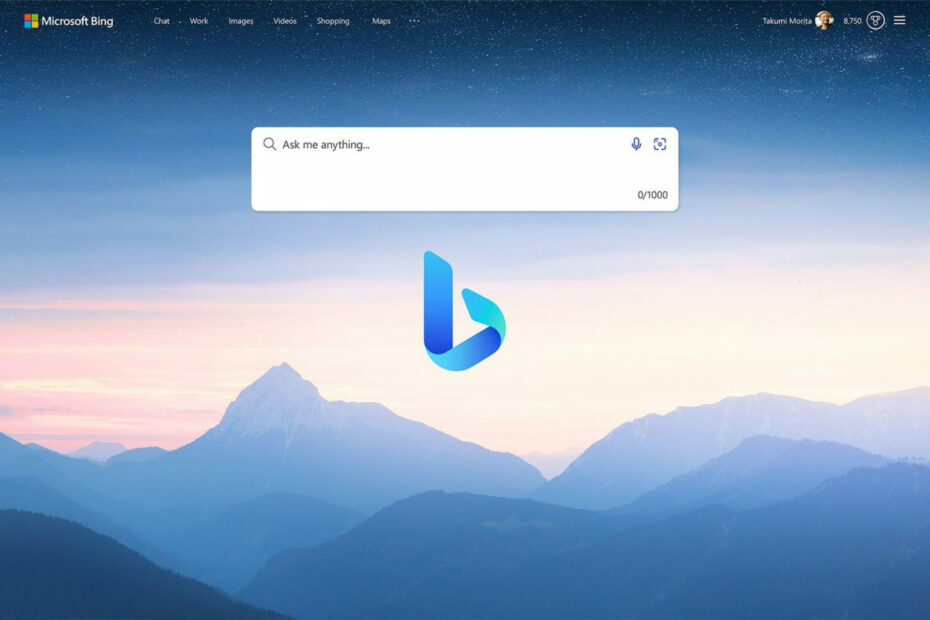お気に入りのチャットボットへのアクセスを取り戻すための専門的なソリューション
- ChatGPT の Bad Gateway エラーは、通常、バックエンドでのサーバーの問題が原因です。
- ユーザーが最後にエラーに遭遇したとき、ChatGPT Plus サブスクライバーよりも前に無料アカウントがチャットボットにアクセスできました。
- ChatGPT が他のユーザーに対して正常に機能する場合に備えて、閲覧データを消去できます。
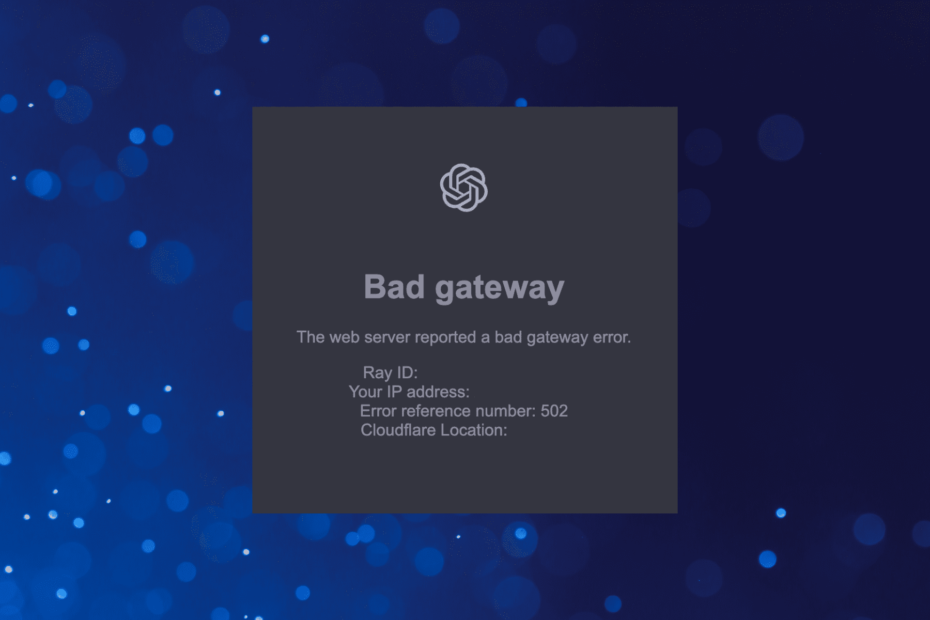
バツダウンロードファイルをクリックしてインストール
このソフトウェアは、一般的なコンピューター エラーを修復し、ファイルの損失、マルウェア、ハードウェア障害からユーザーを保護し、PC を最適化して最大のパフォーマンスを実現します。 3 つの簡単な手順で PC の問題を修正し、ウイルスを今すぐ削除します。
- Restoro PC修復ツールをダウンロード 特許取得済みの技術が付属しています (特許取得可能 ここ).
- クリック スキャン開始 PC の問題を引き起こしている可能性のある Windows の問題を見つけます。
- クリック 全て直す コンピューターのセキュリティとパフォーマンスに影響を与える問題を修正します。
- Restoro は によってダウンロードされました 0 今月の読者。
Chat GPT が最初に公開されて以来、 AI搭載のチャットボット、世界を席巻しました。 最初の数日間、ユーザーは ネットワークエラー、しかし最近、 悪いゲートウェイ ChatGPT のエラーが広く報告されています。
世界中のユーザーがこのエラーに直面しており、1 時間か 2 時間で正常に動作するようになったユーザーもいれば、2 日以上にわたって停止が長引いたと報告したユーザーもいます。 それでは、それについて学び、他の人に有効な解決策を確認しましょう。
ChatGPT の Bad Gateway エラーとは何ですか?
の 悪いゲートウェイ ChatGPT のエラーは、バックエンド サーバーに問題があることを示しています。 この場合、ダウンタイムが過ぎるのを待つ以外に、ユーザーができることはあまりありません。
また、エラーは、事前の通知なしに突然表示される場合があります。 少なくとも、これは、多くの ChatGPT Plus サブスクライバーが AI ベースのツールにアクセスできなくなった前回の停止から理解したものです。
また、前の呪文で ChatGPT にアクセスできたアカウントは、 悪いゲートウェイ エラーでチャット履歴を表示できませんでした。
ChatGPT Bad Gateway エラーを修正するにはどうすればよいですか?
ヒント
少し複雑なものから始める前に、簡単に試すことができるいくつかのことを以下に示します。
- プレス コントロール + シフト + R ブラウザ ウィンドウでハード リフレッシュを実行します。
- コンピュータを再起動します。
- 別のネットワークに接続します。 ワイヤレスまたはモバイル ホットスポットを使用して、モバイル データを使用して ChatGPT にアクセスし、それが機能するかどうかを確認します。
エラーが続く場合は、次にリストされている解決策に進んでください。
1. 無料アカウントでログイン
専門家のヒント:
スポンサー
一部の PC の問題は、特にリポジトリの破損や Windows ファイルの欠落など、取り組むのが難しいものです。 エラーの修正に問題がある場合は、システムが部分的に壊れている可能性があります。
マシンをスキャンして障害を特定するツールである Restoro をインストールすることをお勧めします。
ここをクリック ダウンロードして修復を開始します。
の前の段階で行われた共通の観察 悪いゲートウェイ ChatGPT のエラーは、無料アカウントのユーザーはかなり早くサインインできたのに対し、Plus 加入者は苦労したというものでした。
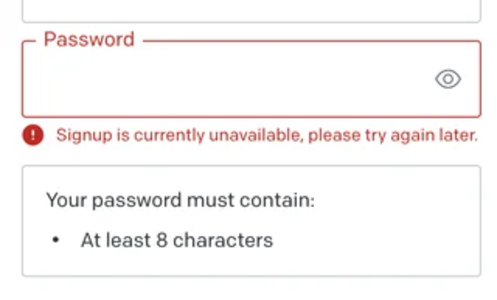
そのため、無料アカウントを使用して ChatGPT にアクセスしてください。 ただし、まだ無料のアカウントを作成しておらず、ダウンタイム中に登録しようとしている場合は、 サインアップは現在利用できません。しばらくしてからもう一度お試しください エラーが出る場合があります。
2. VPN を無効にする
もし 悪いゲートウェイ ChatGPT のエラーは地域中心です。つまり、世界中ではなく特定の州または国のユーザーが直面している場合、VPN を使用すると役立つ場合があります。 VPN 経由で接続をルーティングする場合は、チャットボットが実行されている国のサーバーを選択します。
無料および有料の VPN ツールがいくつかありますが、通常、無料のオプションでは機能とサーバーが制限されています。 また、Opera には無料の VPN が組み込まれているため、ブラウザを使用してみることができます。
- イタリアでChatGPTにアクセスして使用する方法[クイックバイパス]
- ボディ ストリームの ChatGPT エラー: 概要と修正方法
- ChatGPT を Word に統合する方法 [最も簡単な方法]
- 修正: ChatGPT サインアップは現在利用できませんエラー
- 修正: ChatGPT が同じ IP からのサインアップが多すぎる
3. 閲覧データを消去するか、シークレット モードを使用します
ノート
ここに記載されている手順は Chrome 用ですが、閲覧データを消去するプロセスはどのブラウザーでもほぼ同じです。
- ブラウザを起動し、 コントロール + シフト + デル を開くには 閲覧履歴データの消去 オプション。
- 今、選択 いつも から 時間範囲 ドロップダウン メニューで、3 つすべてのチェックボックスにチェックを入れ、 閲覧履歴, Cookie およびその他のサイト データ、 と キャッシュされた画像とファイルをクリックし、 データをクリア.
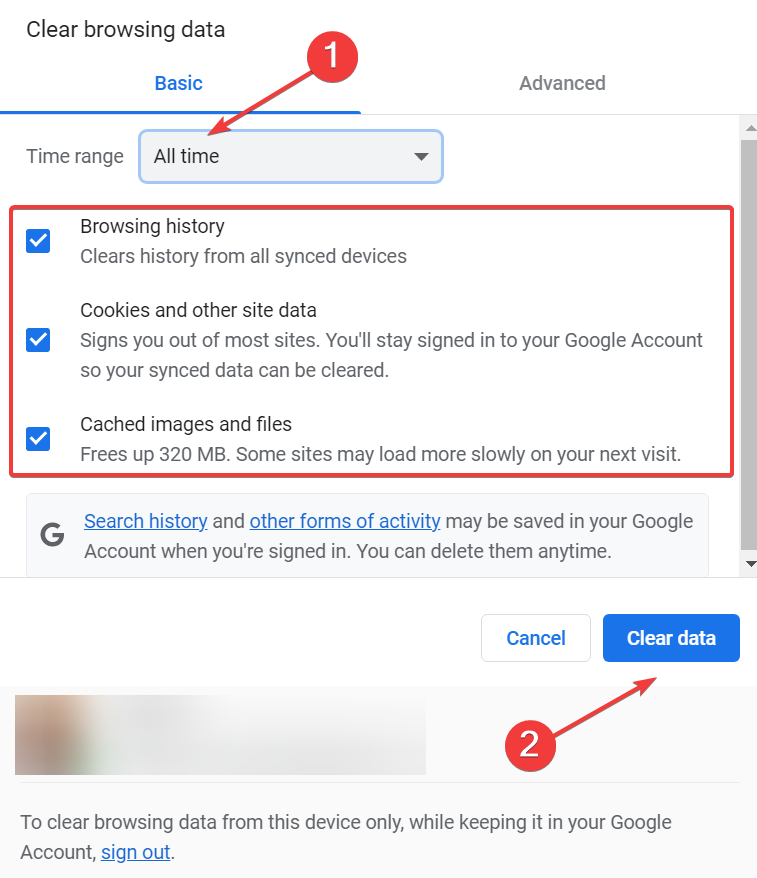
- 最後に、ブラウザを再起動して変更を完全に適用し、ChatGPT へのアクセスを試みます。
あなただけがチャットGPTに直面しているときに、他の人がChatGPTにアクセスできる場合 悪いゲートウェイ エラーは、ブラウザのキャッシュと Cookie に関係している可能性が高く、それらをクリアするとうまくいくはずです。 または、ブラウザでシークレット/プライベート モードを使用することもできます。
エラーについてはこれですべてです。 これらがうまくいかない場合は、ダウンタイムを待つか、ChatGPT サポートに連絡して解決することをお勧めします。
また、次のステップバイステップガイドをご覧ください WhatsApp で ChatGPT を使用する.
解決策が見つかり次第、追加していきます。 それまでは、何か知っていることがあれば、下のコメント セクションにドロップしてください。
まだ問題がありますか? このツールでそれらを修正します。
スポンサー
上記のアドバイスを行っても問題が解決しない場合は、お使いの PC でさらに深刻な Windows の問題が発生している可能性があります。 お勧めします この PC 修復ツールをダウンロードする (TrustPilot.com で Great と評価されています) を使用して、簡単に対処できます。 インストール後、単に スキャン開始 ボタンを押してから 全て直す。

![電話番号なしでChatGPTを使用する方法[クイックヒント]](/f/e7862317bcd308974c4d7e14127ad96f.png?width=300&height=460)